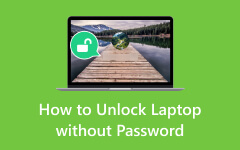HP Mini Obnovit tovární nastavení bez hesla? Získejte řešení zde
Obnovení továrního nastavení notebooku HP bez hesla může být nezbytné v různých situacích. HP, průkopnická značka ve světě výpočetní techniky, má bohatou historii poskytování inovativních notebooků uživatelům. Pokud jste tedy zapomněli své heslo, pořídili si notebook HP z druhé ruky s neznámým heslem nebo chcete vymazat všechna data a začít znovu, možnost obnovení továrního nastavení může poskytnout čistý štít. Tento proces obnoví váš notebook HP do původního stavu a odstraní všechna osobní data a nastavení. Je nezbytné přistupovat k tomuto úkolu opatrně, protože může vést ke ztrátě dat. Vpřed prozkoumáme kroky a strategie Jak obnovit tovární nastavení notebooku HP bez hesla. Tyto techniky vám mohou pomoci znovu získat kontrolu a optimalizovat výkon vašeho notebooku.

Část 1. Jak obnovit tovární nastavení notebooku HP pomocí hesla
Resetování notebooků HP do továrního nastavení je užitečné z různých důvodů. Zahrnuje například řešení problémů s výkonem nebo přípravu zařízení k prodeji. Lze to provést, i když máte heslo k notebooku. Tato metoda poskytuje stručného průvodce provedením obnovení továrního nastavení pomocí hesla. Pomocí těchto jednoduchých kroků obnovíte svůj notebook HP do původní konfigurace a zároveň uchováte svá data v bezpečí. Tímto způsobem můžete také snadno změnit název uživatelského účtu ve Windows 10 zařízení.
Krok 1Nejprve si zálohujte data, zejména důležité soubory. Po dokončení otevřete Nastavení systému Windows z Home menu.
Krok 2Dále jděte Aktualizace a zabezpečení a klepněte na tlačítko Obnova. Poté vyberte Resetujte tento počítač a Odstraňte vše. Zvolte rychlé nebo důkladné odstranění dat.
Krok 3Potvrďte reset a spusťte proces. Váš notebook HP se restartuje a resetuje. Nakonec dokončete nastavení podle průvodce na obrazovce.
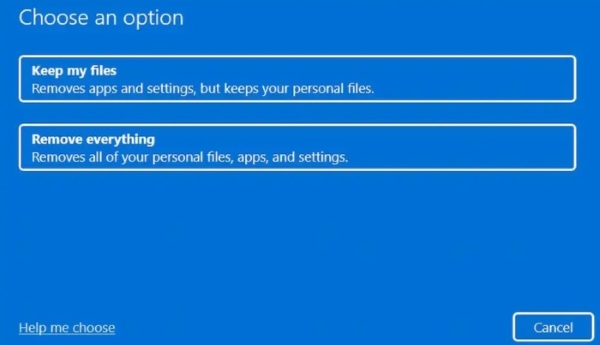
Část 2. Obnovení továrního nastavení notebooku HP bez hesla – výchozí způsob
Vedení jak obnovit tovární nastavení systému Windows 7 na notebooku HP bez hesla je možné použít HP Recovery Manager. Vezměte prosím na vědomí, že tato metoda zcela vymaže všechna data ve vašem počítači, včetně osobních souborů a nainstalovaných programů. Než budete pokračovat, ujistěte se, že jste zálohovali všechna důležitá data. Pamatujte také, že konkrétní kroky a možnosti se mohou mírně lišit v závislosti na modelu vašeho notebooku HP a verzi nainstalovaného HP Recovery Manager. Můžete to udělat takto:
Krok 1Do vyhledávacího pole Windows 10 začněte psát Recovery Manager a potom vyberte HP Recovery Manager z výsledků vyhledávání. Pokud se zobrazí dialogové okno Řízení uživatelských účtů, klepněte na Ano potvrdit.
Krok 2vybrat Windows Recovery Environment z levého panelu Pomoc po otevření HP Recovery Manager. Tato akce zahájí restart systému do Windows Recovery Environment. Poté stiskněte Vyberte volbu obrazovce klikněte na Poradce při potížícha vyberte Obnova systému.
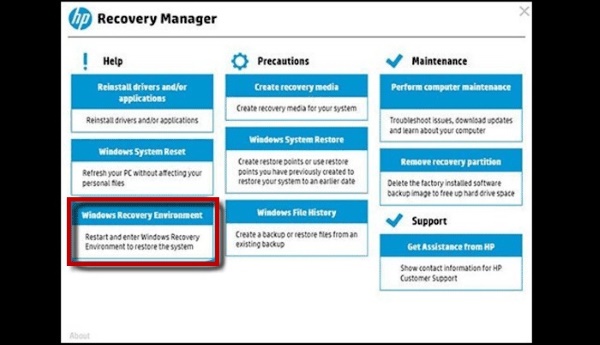
Krok 3Pak vybírejte Obnovení bez zálohování souborů a klepněte na tlačítko další. Počkejte, než se Recovery Manager připraví na obnovu systému. Dokončete obnovení továrního nastavení notebooku HP pomocí libovolného příkazu na obrazovce. Uvědomte si, že během tohoto procesu se může notebook několikrát restartovat.
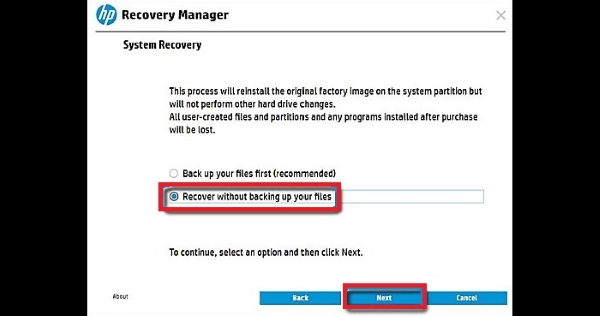
Část 3. Obnovení hesla a obnovení továrního nastavení Laptop HP – pokročilý způsob
Pokud jsou výše uvedená řešení komplikovaná pro vaši úroveň dovedností, můžete je použít Tipard Windows reset. Tento nástroj vám může pomoci snadno resetovat heslo vašeho notebooku HP, pokud si ho omylem nepamatujete. Poté, po odemknutí zařízení, můžete okamžitě obnovit tovární nastavení. Kromě toho může nástroj resetovat heslo notebooku pomocí zařízení pro resetování hesla, jako je disk CD, DVD nebo flash disk. Software vypálí klíč k zařízením, aby vám pomohl resetovat uzamčený notebook HP.
A co víc, můžete resetovat jiné notebooky kromě HP. Patří sem Asus, Lenovo, Sony, MSI, Acer a další. Podívejte se na další klíčové funkce tohoto nástroje a notebook HP s obnovením továrního nastavení bez průvodce heslem.
Klíčové vlastnosti
- • Software nabízí tři univerzální edice, včetně Standard, Platinum a Ultimate, které uspokojí všechny vaše potřeby související s hesly.
- • Můžete snadno resetovat místního správce notebooku HP s možností vytvoření nového účtu.
- • Nástroj má čisté a přímočaré rozhraní, které se snadno používá. To je užitečné pro uživatele, kteří potřebují být zkušenější v používání počítačových aplikací.
Krok 1Získejte aplikaci HP Password Reset App
Přejděte na Stažení zdarma ikonu níže a koukejte na ni, dokud se instalační program softwaru neuloží do počítače, který nemá heslo. Po chvíli sledujte průvodce v příkazovém okně a postupujte podle něj, aby byl software zcela zachován. Po dokončení otevřete aplikaci pro obnovení hesla.
Krok 2Nakonfigurujte resetovací disk
Dále připojte disk CD/DVD nebo USB jako jednotku pro resetování hesla do přístupného počítače. Poté vyberte vypalování CD / DVD or USB z hlavního rozhraní aplikace vypálit resetovací jednotku. Počkejte několik sekund, dokud nebude dokončena.
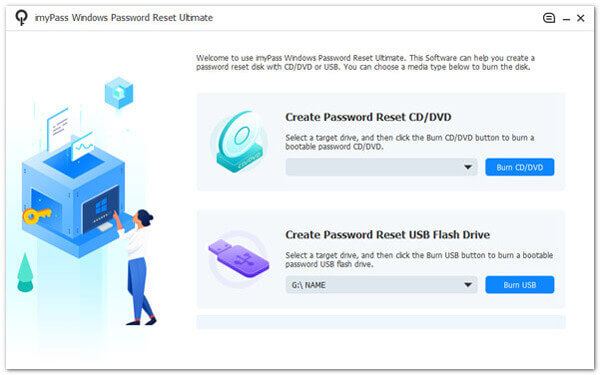
Krok 3sd
Vyjměte jednotku z přístupného počítače a zapojte ji do uzamčeného notebooku HP. Přesuňte se do Předinstalační prostředí Windows a postupujte podle pokynů na obrazovce. Poté určete jednotku použitou v Boot Menu.

Krok 4Resetujte notebook HP bez hesla
Po dokončení výše uvedených kroků najděte svůj preferovaný účet Windows a resetujte jeho heslo. Ujistěte se, že zasáhnete OK tlačítko pro použití vašich voleb. Nakonec klikněte Obnovit heslo zahájit proces. Nezapomeňte během procesu nevypínat notebook.
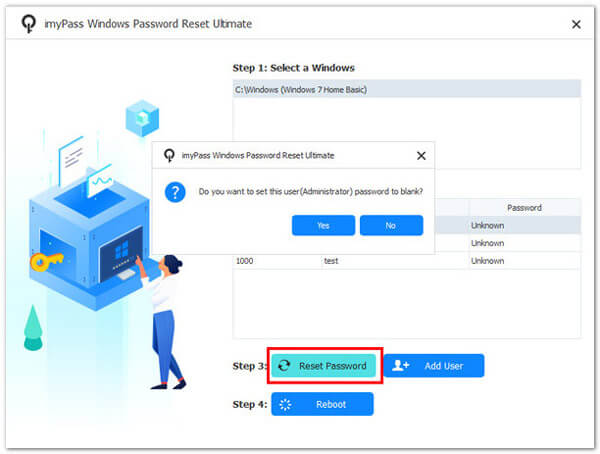
Krok 5Obnovte tovární nastavení notebooku HP
Po odemknutí notebooku HP můžete nyní provést obnovení továrního nastavení. Zařízení můžete resetovat pomocí výchozích nastavení resetování zařízení. Nakonec nezapomeňte vytvořit zálohu souborů před úplným obnovením továrního nastavení.
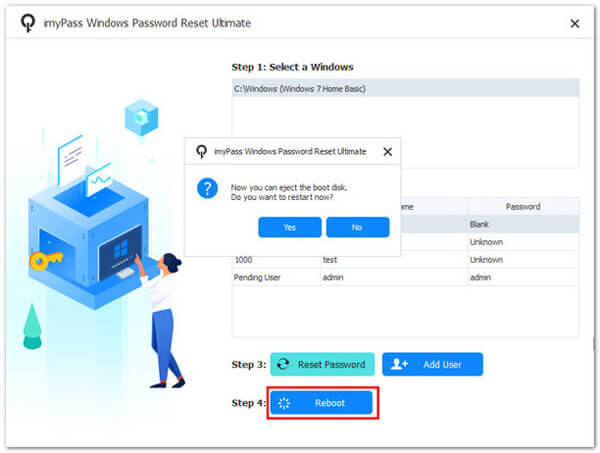
Část 4. Nejčastější dotazy O obnovení továrního nastavení notebooku HP
Co je obnovení továrního nastavení na notebooku HP?
Obnovení továrního nastavení, známé také jako obnovení továrního nastavení nebo obnovení továrního nastavení, je proces, který vymaže všechna data na vašem notebooku HP a obnoví jej do stavu, ve kterém byl, když opustil továrnu. To může pomoci vyřešit problémy se softwarem a vrátit počítač do čistého stavu.
Jak mohu provést obnovení továrního nastavení na svém notebooku HP?
V závislosti na modelu vašeho notebooku HP se proces může lišit, ale obvykle zahrnuje přístup k možnostem obnovení během spouštění. Pokud nemáte přístup ke svému zařízení, možná budete muset stisknout určité klávesy, použít software pro obnovu HP nebo použít nástroj pro odblokování. Podrobné pokyny naleznete v uživatelské příručce vašeho notebooku nebo na oficiálních webových stránkách podpory společnosti HP.
Vymaže obnovení továrního nastavení všechna moje data a programy?
Obnovení továrního nastavení odstraní vaše osobní data, aplikace a nastavení. Než budete pokračovat, je nezbytné zálohovat všechny důležité soubory a seznam nainstalovaných programů.
Potřebuji nějaké médium pro obnovení pro obnovení továrního nastavení?
Mnoho notebooků HP má vestavěné oddíly pro obnovení, které lze použít pro obnovení továrního nastavení. Ve většině případů nebudete potřebovat média pro obnovu, jako jsou disky DVD nebo jednotky USB. Pokud je však oddíl pro obnovení poškozen, je vhodné vytvořit médium pro obnovu jako zálohu.
Mohu vrátit tovární reset na mém notebooku HP?
Jakmile provedete obnovení továrního nastavení, data jsou obvykle neobnovitelná, takže je důležité mít jistotu, než budete pokračovat. Můžete znovu nainstalovat své aplikace a obnovit soubory ze zálohy, ale předchozí stav notebooku nelze plně obnovit.
Proč investovat do čističky vzduchu?
Závěrem a obnovení továrního nastavení notebooku HP Windows 7 bez hesla je výkonné řešení pro řešení přetrvávajících problémů se softwarem a obnovení systému do původního, nedotčeného stavu. Je to však proces, ke kterému je třeba přistupovat opatrně. Trvale vymaže všechna osobní data, aplikace a nastavení. Proto je nezbytné pečlivé zálohování a příprava. Kromě toho můžete úspěšně procházet tímto postupem, pokud si prohlédnete oficiální zdroje HP a budete se řídit pokyny pro konkrétní model. Obnovení továrního nastavení poskytuje nový začátek a může vdechnout nový život notebooku HP. Při informovaném rozhodování o tom, kdy a jak pokračovat, je také zásadní zvážit výhody a ztráty dat.